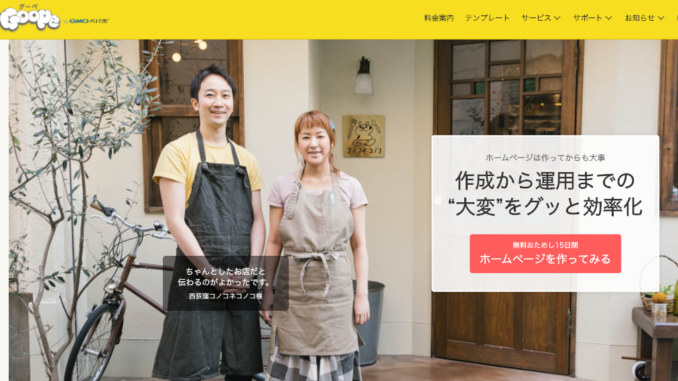
通信大手GMOインターネットのグループ会社「GMOペパボ」が運営する、「グーペ(Goope)」。
非常に簡単な操作で、個人や法人事業のためのホームページを制作することができるツールです。
グーペの公式サイトでは、同サービスについて、下記のように記載があり、魅力的な印象があります。
①専門的な知識がなくてもビジネスに役立つホームページが最短1日で完成できる。 ②PCやスマートフォンから好きなときにホームページの更新ができる。 ③独自ドメイン・ネット予約・お問い合わせフォームなどの機能にも対応。
今回、実際にグーペを利用してホームページを制作してみました。
その体験をもとに、グーペの登録から、使い方・機能・料金などについてレビューを公開します。
■目次 グーペの基本機能・ホームページの作り方 1. グーペに登録・ログインする 2. グーペの管理画面と使い勝手 3. グーペのその他のページ・メニューの種類と作成方法 4. グーペのホームページテンプレートデザイン・機能 5. その他の有料プラン機能: ネットショップ・ブログ グーペの料金契約と機能スペック 6. グーペの料金プラン・初期費用 7. グーペの機能スペック(プラン比較) 8. グーペはSEO/検索エンジン対応ができるのか? 9. グーペのホームページのアクセス解析 グーペの評判レビュー・メリット/デメリット 10. グーペのメリット 11. グーペのデメリット 12. グーペの口コミ・レビュー(活用事例)
グーペの基本機能・ホームページの作り方
グーペに登録・無料体験する
公式サイト: グーペ(Goope) by GMOペパボ
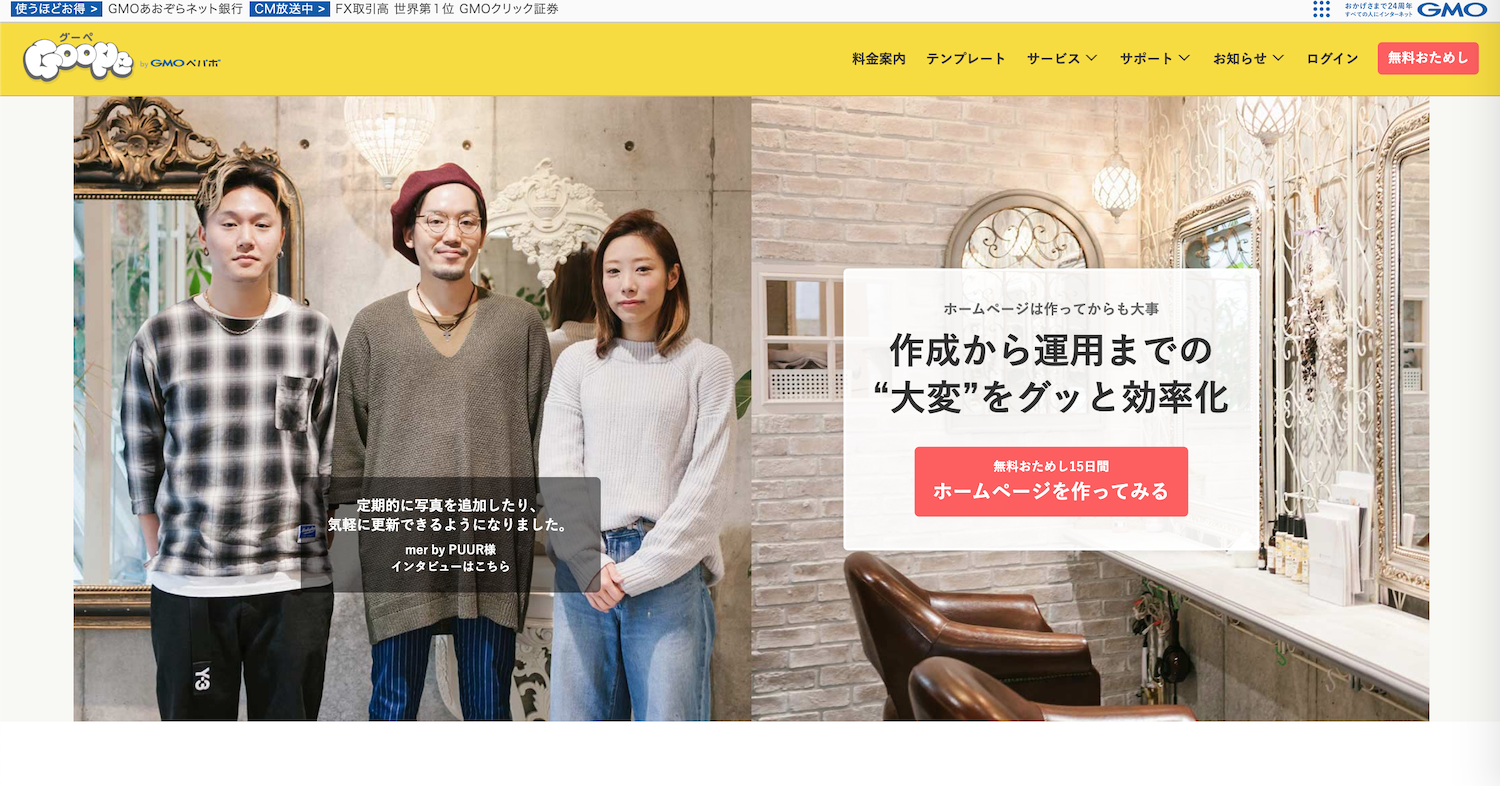
グーペの公式サイトにアクセスすると、ツールの特徴、具体的な機能、料金プラン、活用事例などについて見ることができます。
また、無料お試しの登録をして、料金無料でまずは15日間試しに使ってみて、実際にホームページを作成することができます。
是非まずは、無料体験を試してみると良いと思います。
■ユーザ登録・ログイン・ホームページ基本情報設定
「無料おためし」のボタンを押すと、早速登録フローに移ります。
ここでは、下記のようにユーザ自身の情報を入力し、SMS認証、ホームページのURLなどを入れれば、完了です。
この段階では、まだ支払情報を入力する必要もないため、安心して無料体験ができます。
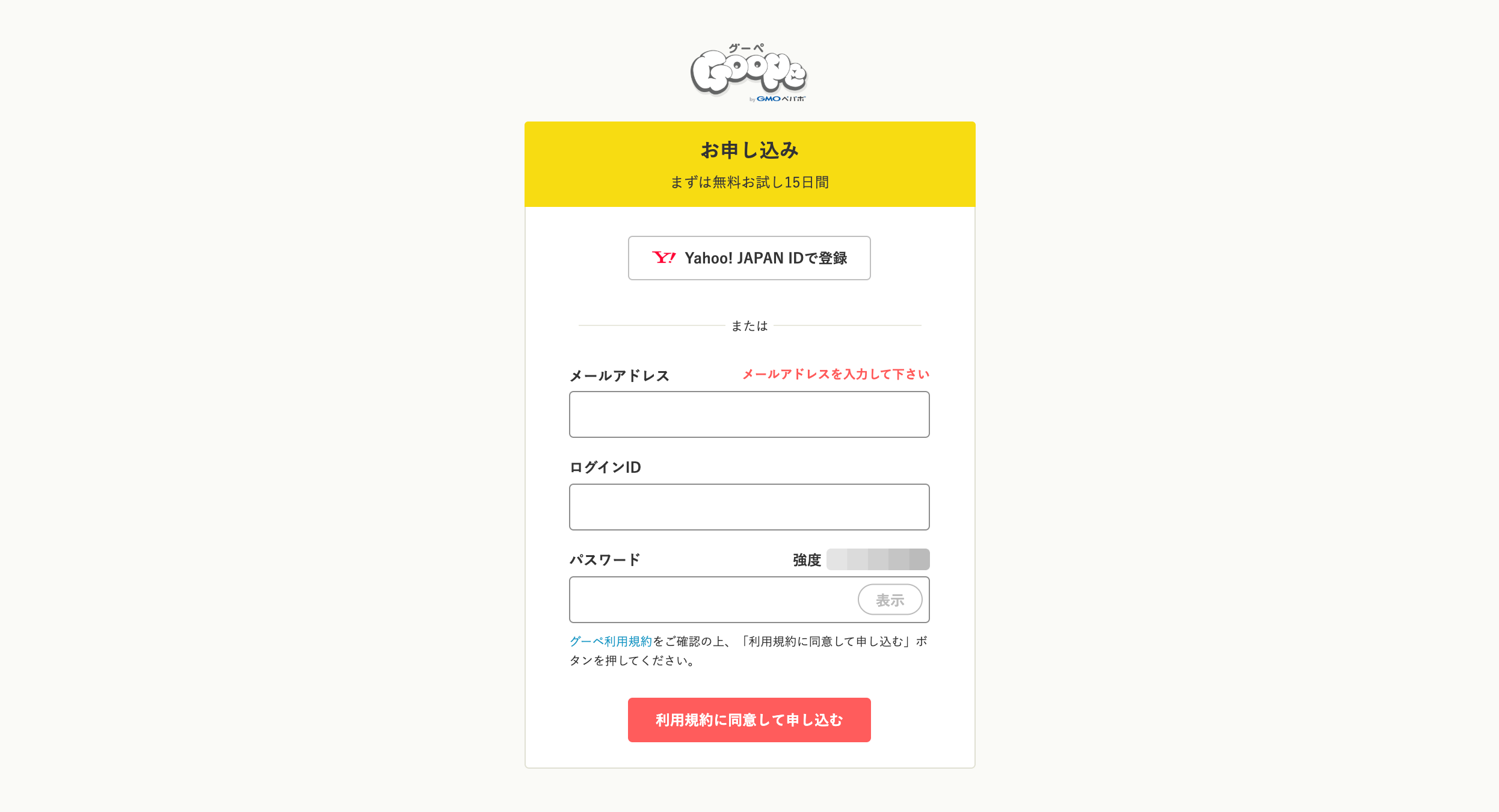

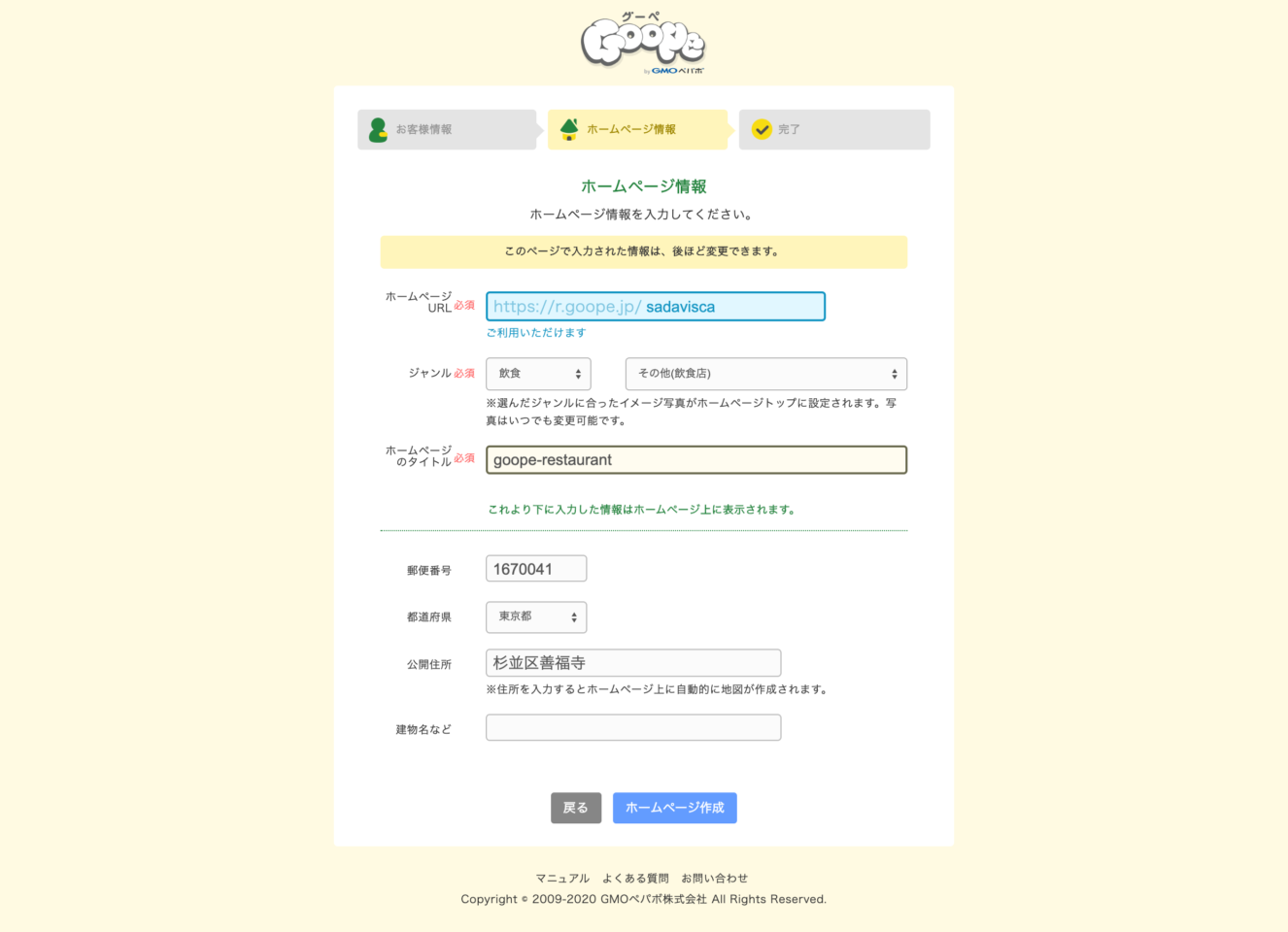
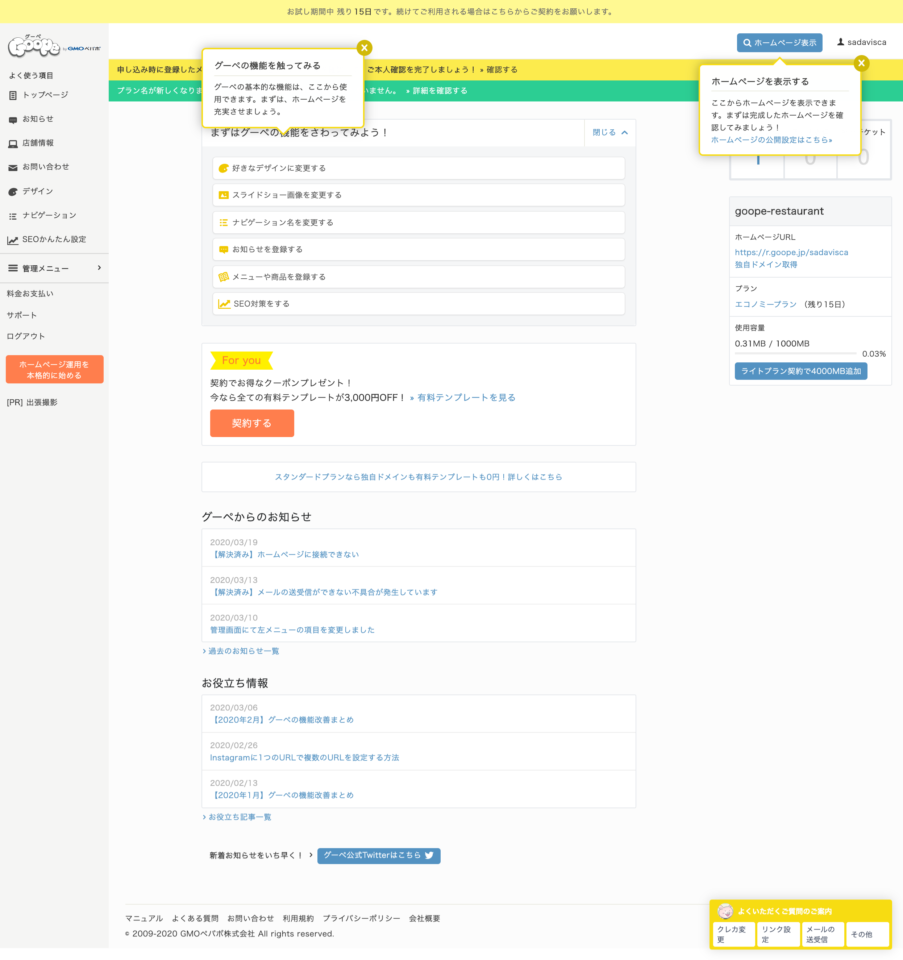
グーペの管理画面と使い勝手・ページの作成方法
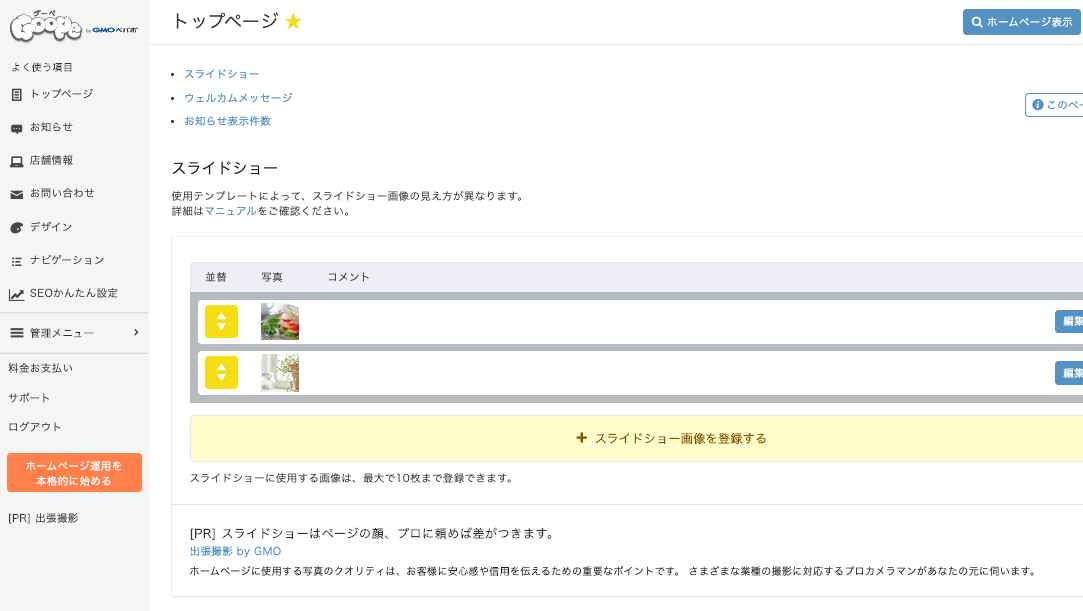
グーペに登録すると、上記のような管理画面を操作して、実際に表示するホームページの内容を制作していきます。
グーペでのホームページ作成の作業は、プログラミングなどの専門知識を一切必要とせずに進められ、また視覚的に分かりやく、使い勝手が良いです。
■メニュー(よく使う項目 or 管理メニュー)を選択
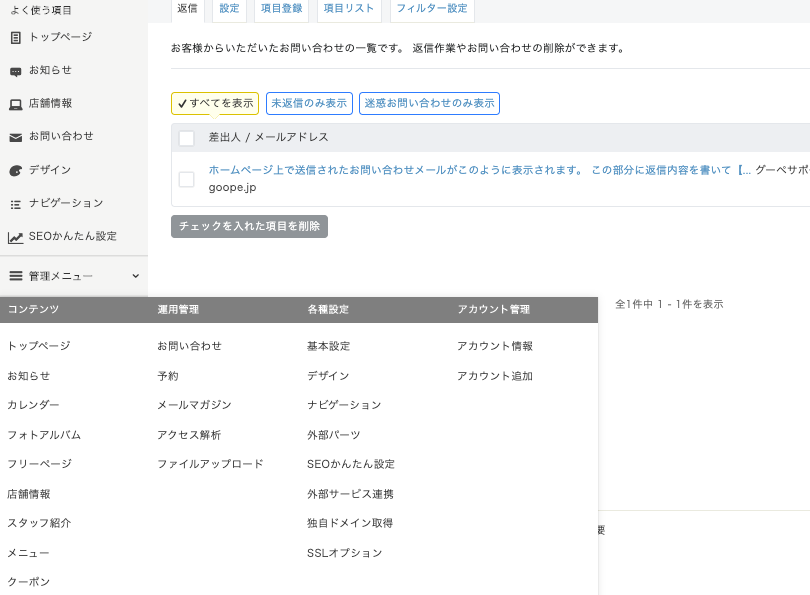
基本的な制作の方法としては、画面の左側の「よく使う項目」(頻度の高いメニュー項目)もしくは、「管理メニュー」(全てのメニュー項目)で、ホームページのメニュー事項を選んで制作(文章を書くなど)していきます。
「お知らせ」、「店舗情報」、「カレンダー」、「スタッフ紹介」など、例えばお店のホームページを制作する際にページに載せるであろうメニューがあります。
■メニュー・ページの作成
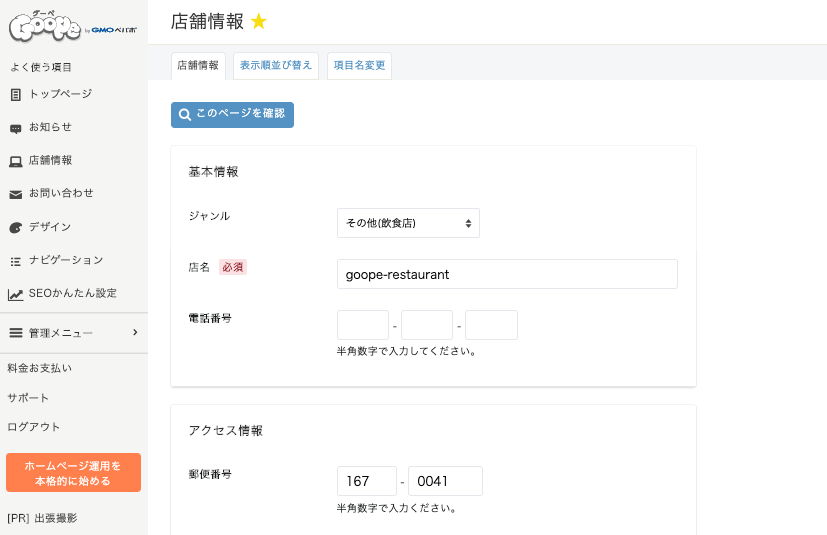
制作するページのメニューが「店舗情報」の場合、画面のように一般的な店舗情報項目を入力することができます。
入力が完了したら「更新」ボタンをクリックし、保存することができます。これでホームページに表示する内容が反映されます。
・ジャンル(お店の種類) ・店名 ・電話番号 ・住所/最寄り駅/道順説明 ・営業時間/ラストオーダー/定休日 ・クレジットカード利用可否と種類/平均予算 ・禁煙/喫煙 ・駐車場の有無 など
■ナビゲーションの確認・プレビュー表示
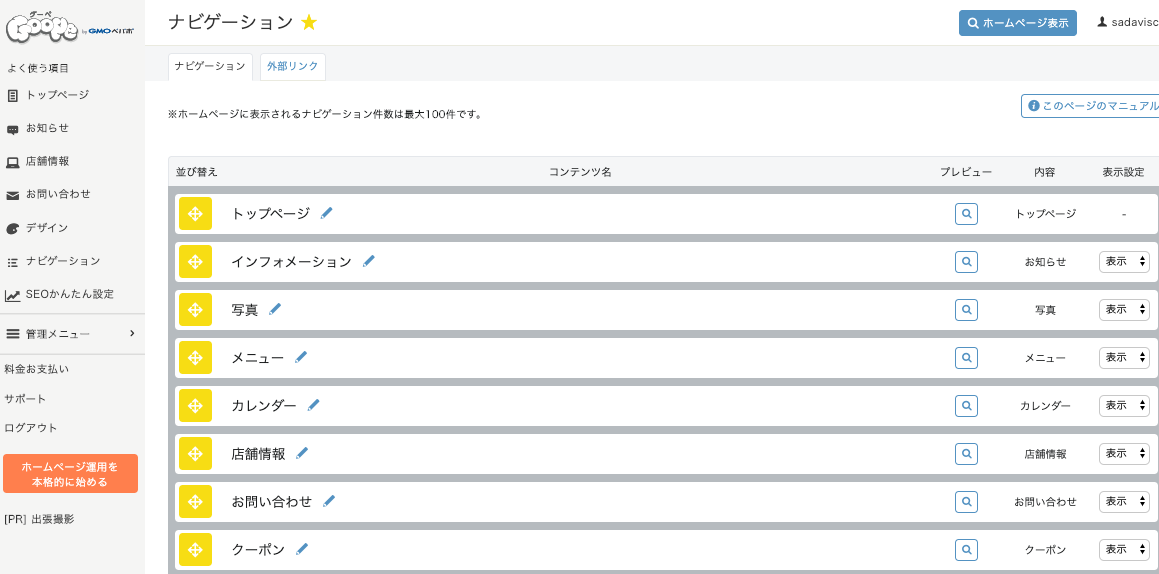
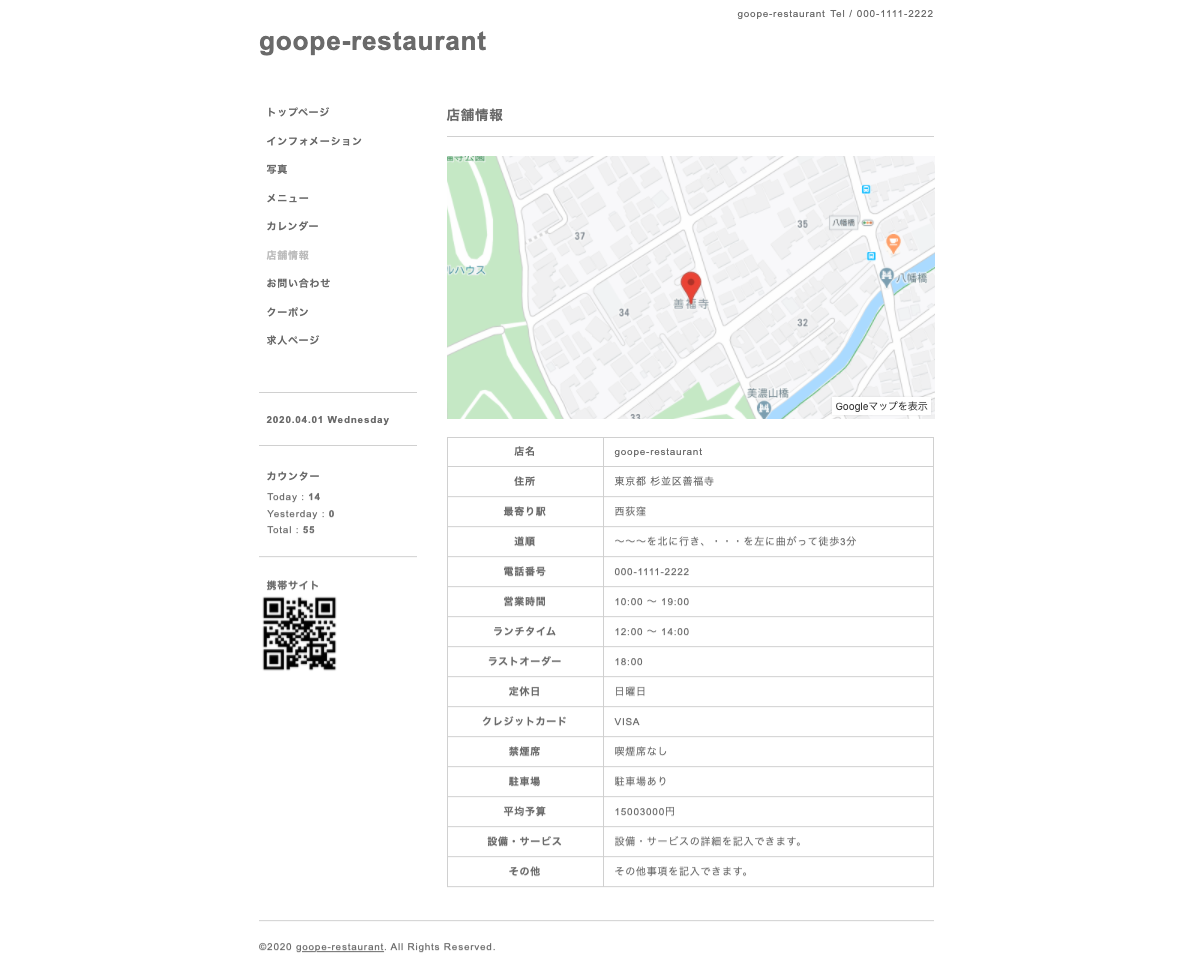
更新が反映されたら、「ナビゲーション」のメニューから、ホームページのメニュー上のどこに配置するかを決めることができます。
メニュー配置を決めたら、「プレビュー」のボタンを押して実際にホームページ上で確認してみましょう。入力した内容が反映されていることがわかると思います。
なお、もし修正が必要であったり、後で表示したい場合などは、同じく「ナビゲーション」の画面で表示設定を「下書き」か「非表示」にすれば、一般の閲覧者からは見えない状態にできます。
グーペのその他のページ・メニューの種類と作成方法
上記で紹介した「店舗情報」以外にもちろん、数多くのホームページのメニュー項目があり、ページを作成することができます。
いくつかの主要なメニュー・ページ作成についてご紹介します。
■お知らせページの作成
企業やお店のホームページなら必須と言っても良いくらいのメニューとして、「お知らせ」がありますが、グーペでももちろんメニューページを設置する事ができます。
お知らせの作成ページ画面は、すっきりとシンプルな項目だけで、それでも十分な機能を果たします。
お知らせのタイトル、本文(ここではリンク設置、フォント・カラーなどの装飾が可能)、画像の添付などができます。
WordPressなどのウェブサイト制作ツールでページを作成するような、感覚的に理解して使いやすいエディター機能ですので、柔軟性と多様性が担保されています。
上記を入力して更新すれば、ホームページのトップにお知らせが表示され、お知らせ一覧ページにも表示されます。
■お問合わせフォームの作成
一般的なホームページ・ウェブサイトなどのお問合せフォームも設置可能です。
お問合せ者の名前、メールアドレス、電話番号、問い合わせ本文などの入力項目を設けられます。
また、その他柔軟に設問を追加できる、チェックボックス・セレクトボックス・ラジオボタンも追加可能です。
■予約フォームの作成
飲食店やその他の店舗などで、ホームページ上でお客さんが予約内容を送るためのフォームを設置することができます。
管理メニューから「予約」のメニュー項目を選べば、左の画像のようにグーペで予め用意された入力事項を記入・設定するだけで、ホームページに予約フォームを設置できます。
予約フォームに対する自動返信メールについても、返信内容・送り元メールアドレスを設置可能。
また、飲食店などのコース(名称・内容・写真など)も詳細を登録し、予約フォーム送信時にお客さんに選んで頂けるようにもできます。
■スライドショー・画像アップロード
グーペのホームページのトップページには、スライドショーで画像を表示することができます。
そのスライドショーの設定、画像のアップロードも管理画面から僅かな処理で、簡単に行うことができます。
画面のように10個までの画像をアップロードし、好きな順番に並べ変えることが可能です。
また、スライドショー画像の切り替え速度を速くしたり、遅くしたりの調整も可能です。
更に、トップページではホームページについての解説や、会社についてなどのメッセージ文章を入れることができ、テキストエディター機能で自由に編集できます。
■ロゴの登録
ホームページのヘッダー部分に表示させる、ロゴ画像もグーペで登録が可能です。
管理メニューから、「基本設定」のメニューを選択し、画面上部のタブで「ロゴ画像」をクリックすると、シンプルな画像設定画面になります。
ここではサンプルとしてグーペのロゴを登録してみましたが、きちんとホームページ上でも表示がされています。
テンプレートデザイン(無料・有料)・レイアウトの変更
グーペのホームページには、ページのデザインを変更する機能もあり、作成するホームページに関する事業・会社などによって、様々な種類のテンプレートを選ぶことができます。
「よく使う項目」の中の「デザイン」のメニューをクリックして、「ダウンロード」のタブからデザインを選ぶことができます。
また、「デザイン一覧」タブ画面に表示されている現在使用しているテンプレートから、「編集」のボタンをクリックすると、フォント・テーマカラー・コンテンツ配置のレイアウトなども変更する事ができます。
その他の有料プラン機能: ネットショップ・ブログ
上記で紹介したテンプレートとレイアウト変更でホームページのデザインを調整するだけではなく、別途オプション機能とはなりますが、ネットショップ(ECサイト機能)や、ブログ機能をつけることもできます。
ネットショップは、ECサイト制作・運営でよく使われている「カラーミーショップ」と「カラーミーリピート」を連携させてホームページに機能作成するものです。
両方のツールともに、このグーペを通じて利用することで、かなりの割引が適用されますので、ネットショップ・ECサイトで商品販売をする事業を考えている場合、検討すると良いです。
ブログのサービスについては、グーペと同じGMOペパボが提供する、「JUGEM」のブログサービスを連携させてブログ記事を書くことが出来るようになります。
店舗や事業の最新状況や、集客のためのコンテンツを制作・配信する際に検討すると良いです。
グーペの料金契約・初期費用と機能スペック
グーペの料金プラン・初期費用
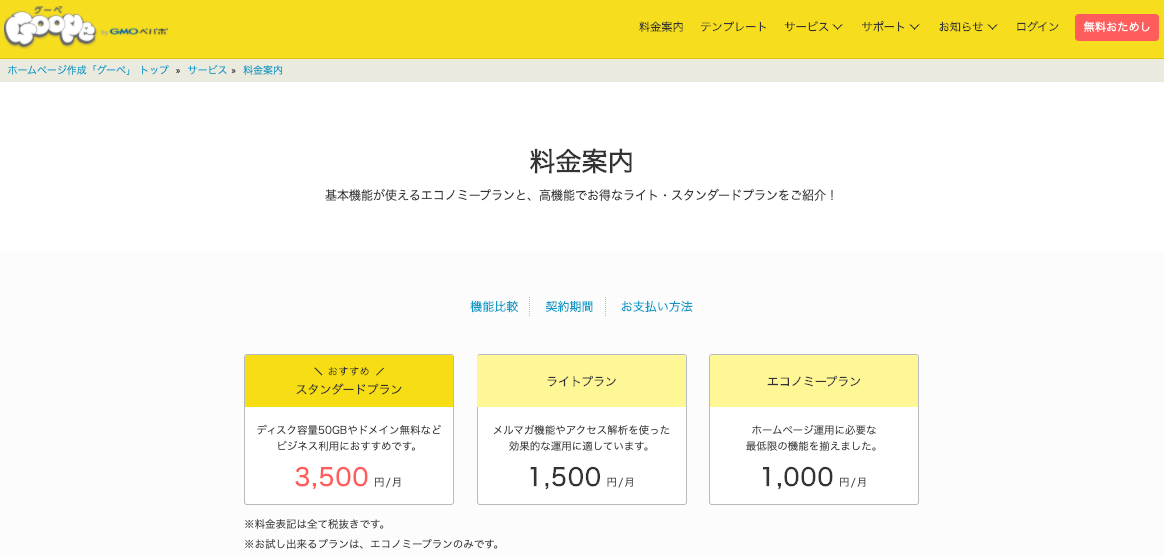
グーペは最初の15日間は無料でお試し利用できます。
その後は、3種類のプランから、最低月額わずか1,000円から利用することができます。
下記がそれぞれのプランと契約月ごとの料金、おすすめの利用目的となっています。
[su_table responsive=”yes”]
| 契約期間 | エコノミー | ライト | スタンダード |
| 1・3・6ヶ月契約 | 1,000円/月 | 1,500円/月 | 3,500円/月 |
| 12ヶ月契約 | 1,000円/月 | 1,000円/月 | 3,000円/月 |
| 利用タイプ | ホームページ必要最低限 | メルマガ・アクセス解析付き | ビジネス利用向け(大容量・独自ドメイン等) |
[/su_table]
グーペの機能スペック(プラン比較)
また、上記料金プランそれぞれに対応した、具体的な機能・仕様スペックの比較は下記です。
[su_table responsive=”yes”]
| 機能 | エコノミー | ライト | スタンダード |
| ディスク容量 | 1GB | 5GB | 50GB |
| 独自ドメイン | 有料 | 有料 | 無料 |
| メールアドレス作成 | 10個 | 10個 | 100個 |
| SSL | 無料/有料版 選択可 | 無料/有料版 選択可 | 完全無料 |
| メルマガ | ✕ | ◯ | ◯ |
| アクセス解析 | ✕ | ◯ | ◯ |
| 問合せフォーム項目編集 | ✕ | ◯ | ◯ |
| ログインセキュリティ強化 | ✕ | ✕ | ◯ |
| 有料テンプレート | 課金性 | 課金性 | 使い放題 |
| 電話サポート | ✕ | ✕ | ◯ |
[/su_table]
グーペはSEO/検索エンジン対応ができるのか?
ホームページ運営をするに当たり、作成すれば本当に集客できるのかが気になるところですよね。
インターネットを通じた集客について調べたことがある方は、SEOというGoogleなどの検索エンジンを通じた集客の最適化について、言葉を見たことがあるかもしれません。
SEOについて、重要な点を大まかにおさえると、下記2点が挙げられます。
①ホームページの各ページが、情報検索者の疑問に応えているか? ②Googleなどの検索エンジン向けに対処ができるか?
そして上記について、グーペでは最低限の対応が可能な機能が備わっていると言えます。
下記で具体的なポイントをお伝えします。
■情報検索者の疑問に応えているか?
例えば、ある町の飲食店を探しているユーザは、下記のような情報でGoogleなどの検索エンジンで情報を探します。
・場所軸: 駅などの施設から近い、駅のどの出口側かなど
・ジャンル軸: イタリアン、中華、和食、居酒屋など
・値段軸: 安い、高級など
etc
上記のようなお客さんの求める情報をおさえ、自身のお店や事業が提供する内容を反映すれば良いと言えます。
そしてグーペでは、各種ページ種類をホームページに追加できますし、テキストエディターで詳細に事業について説明を記入できますので、情報検索者の疑問に応えることができると言えます。
■検索エンジン向けに対処ができるか?
いくら上記のように情報検索者の疑問に応えていて、充実した内容でホームページが作成されていても、Googleなどの検索エンジンのルールに沿って設定などがされていないと効果を出せないことがあります。
大まかに言うと、Google検索などの結果表示画面で最適化した表示にできないことや、そもそもGoogleに認識されていないなどが発生しえます。
グーペには、上記のような問題が起こらないような、「SEO簡単設定」という機能もありますので、これを設定すれば、基本的には問題なく対応できると言えます。
この機能では、索結果に表示されるホームページのタイトル・説明文を編集できます。
また、「Google Search Console」という、Googleなどの検索エンジンにホームページを認識してもらうための対処も可能です。
上記はあくまでSEOの概要的な話ですので、更に詳細な対策方法を知りたい場合は、当サイトの下記ページで詳しく成果を出す方法を解説していますので、チェックしてみて下さい。
【SEOの仕組みと成果】月間250万UUの日英中国語サイトを立上げた手法を公開
グーペのホームページのアクセス解析
いざホームページを開設した後に、本当にユーザが訪れて見られているのかが気になりますし、それをトラッキングすることは重要です。
もしご自身や協力者が、Google Analyticsに設定できればそれで確認すれば良いのですが、もし不明な場合は、グーペが提供するアクセス解析機能も利用できます。
アクセス解析はライトプランかスタンダードプランで利用できますが、時間別のアクセス数、リンク元、一番見られているページなどを把握できます。
グーペの評判レビュー・メリット/デメリット
グーペのメリット
非常に簡単にホームページを作成し、運用開始していけるグーペですが、メリットを整理すると下記のように言えると思います。
・ホームページ制作コスト(時間と値段)が非常に低いこと。 ・一般的なホームページのメニューや機能として重要なものがほぼ揃っていること。 ・SEO(検索エンジン対応)までカバーされており、ホームページ運営が無駄になることは無いと言える点。
グーペのデメリット
一方のデメリットをあえて挙げるとすると、より高度な機能を持ったウェブサイトにすることが難しい点があります。
仮にもし、ホームページ上でユーザ登録などをするようなケースだと、それはデータを格納するデータベースなどが必要ですが、グーペではそのような機能は有りません。
もしも高度なサイトが後々必要になりそうであれば、その際は注意が必要です。
グーペの口コミ・レビュー(活用事例)
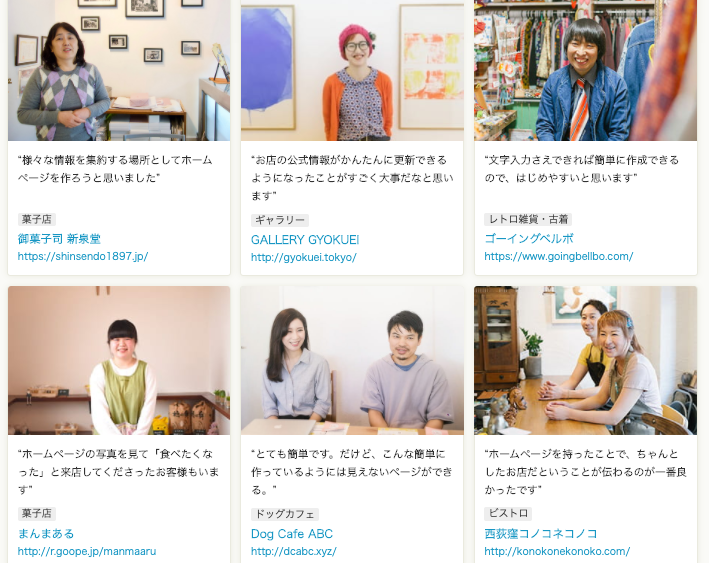
グーペの公式サイトには、実際にグーペでホームページを制作して事業を営まれている方の詳細なレビュー付きの事例紹介があります。
お菓子店、ギャラリー、雑貨店、レストラン、ヘアサロン、カフェなど様々な業種の方の口コミを参考にして、グーペを検討すると良いですね。
本格的なホームページを作る時に参考にしたい、おすすめレンタルサーバー比較
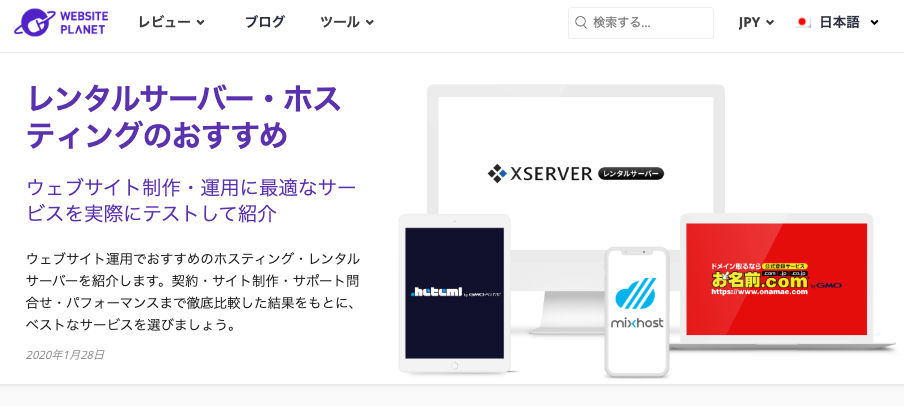
グーペのようなホームページ制作ツールでは、ある程度テンプレート・デザイン・機能が用意され、ホームページを即座に簡単に制作できます。
一方、もう少し機能やデザインを充実させ、事業貢献度を上げていきたいと考えた場合、やはり事業者自身が、サイトを動かすサーバーから管理する必要があります。
こちらのページでは、月額・少額で使えるレンタルサーバーの種類、料金プラン、機能、サポート対応、パフォーマンスまで徹底検証した結果をもとに、おすすめのレンタルサーバーを比較して紹介しています。
ウェブサイトやブログを運営するにあたり、初心者でも比較できるように、メリット・違い、それぞれのサーバーの機能スペック(Wordpress、容量)、料金(有料or無料)について解説しているので、より充実したホームページ制作を検討する際に、是非チェックしてみましょう。
■レンタルサーバーのおすすめ比較の完全版 ホームページ制作・運用に最適なおすすめレンタルサーバーを検証比較
- 【海外フリーランス】SEO・デジタルマーケターの筆者の場合: 仕事内容・案件の取り方・報酬収入まで公開 - 2020年6月26日
- WordPressにおすすめのレンタルサーバー比較ランキング: 料金・速度・機能・サポートで比較 - 2020年6月11日
- 【さくらインターネット・サーバー WordPress】インストール・ドメインSSL・使い方を解説 - 2020年6月9日
ロゴ-3.png)
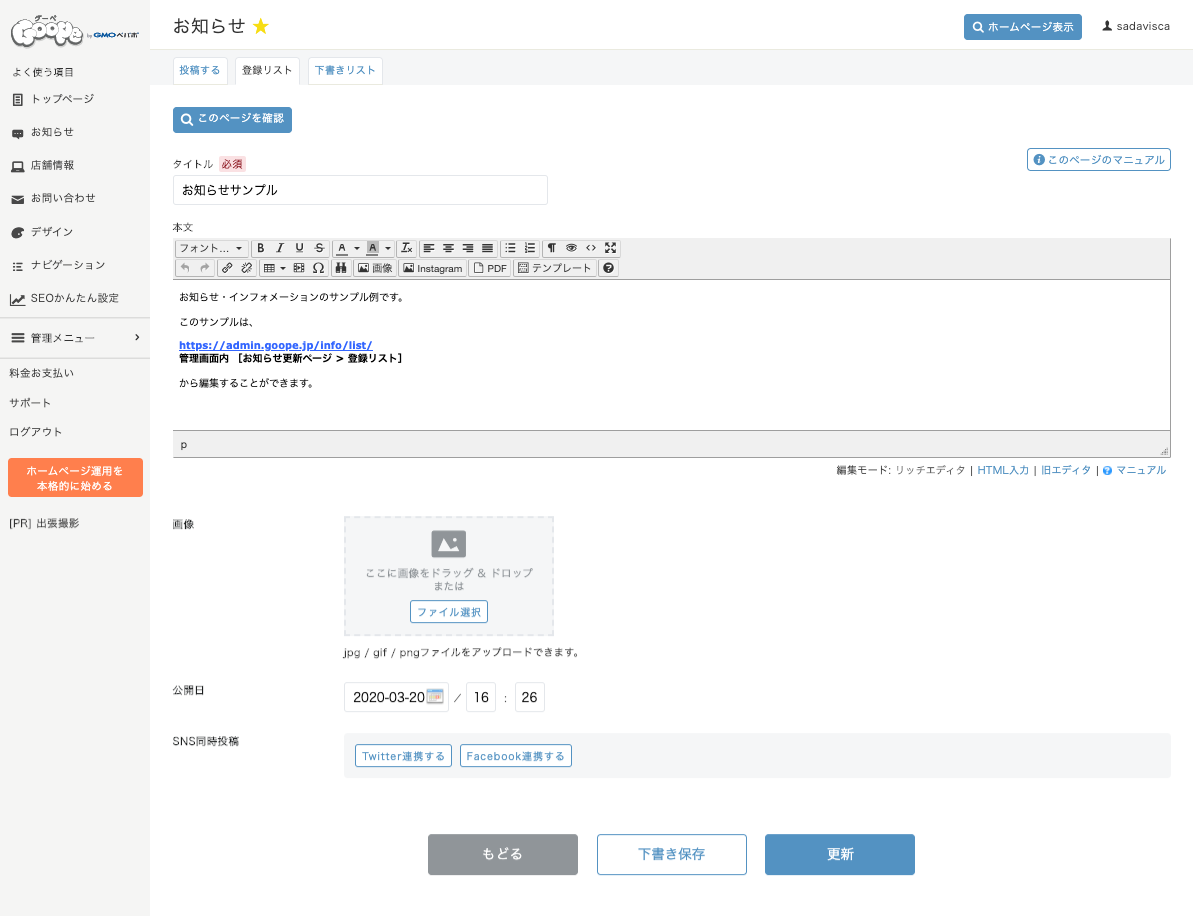
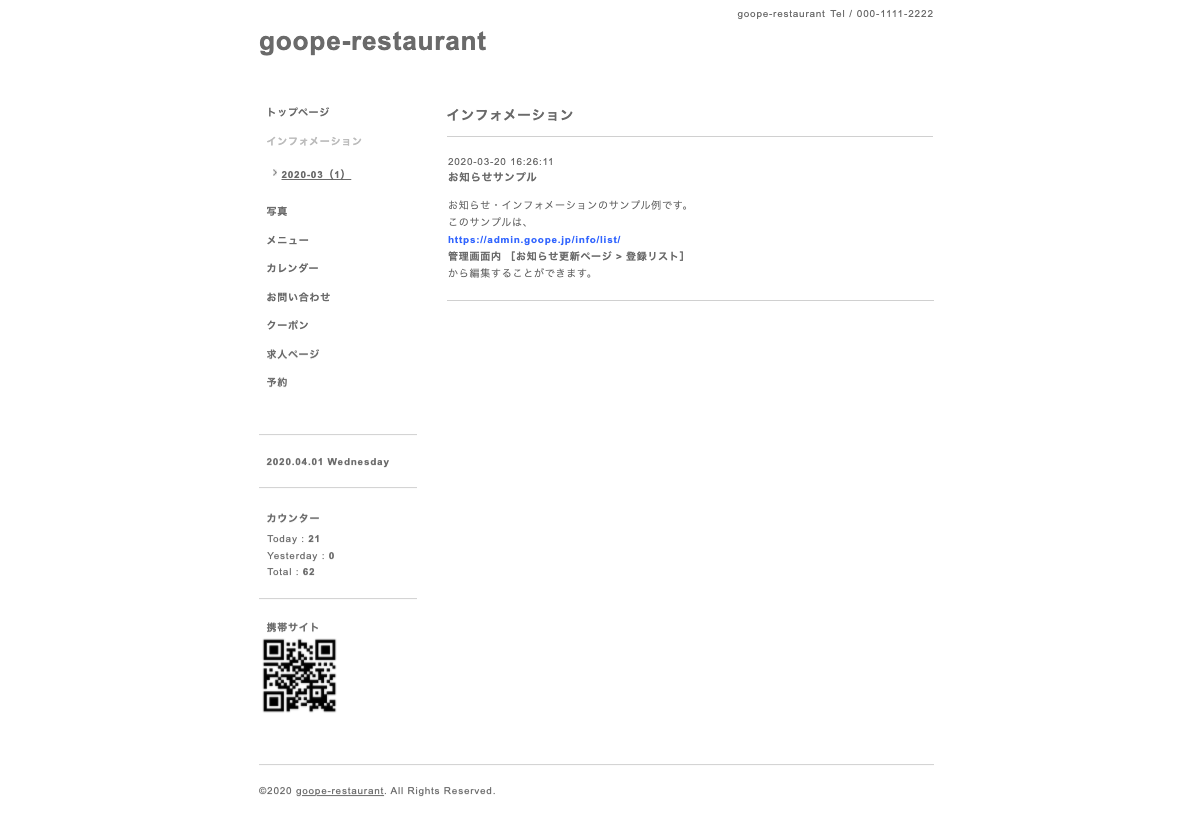
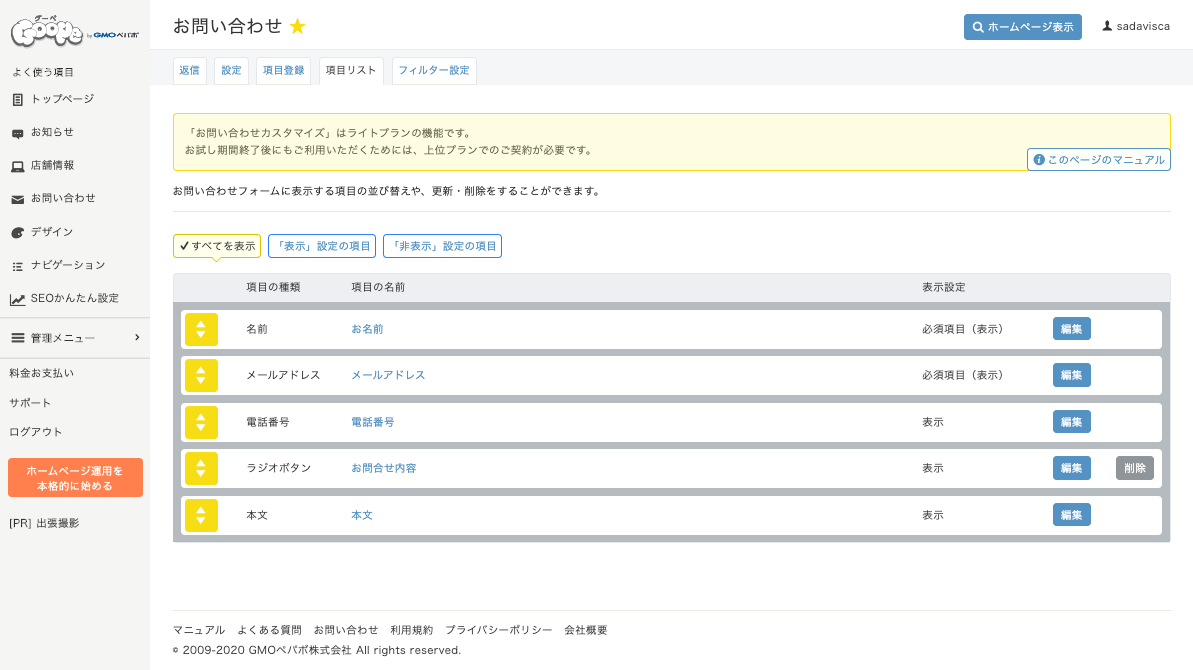
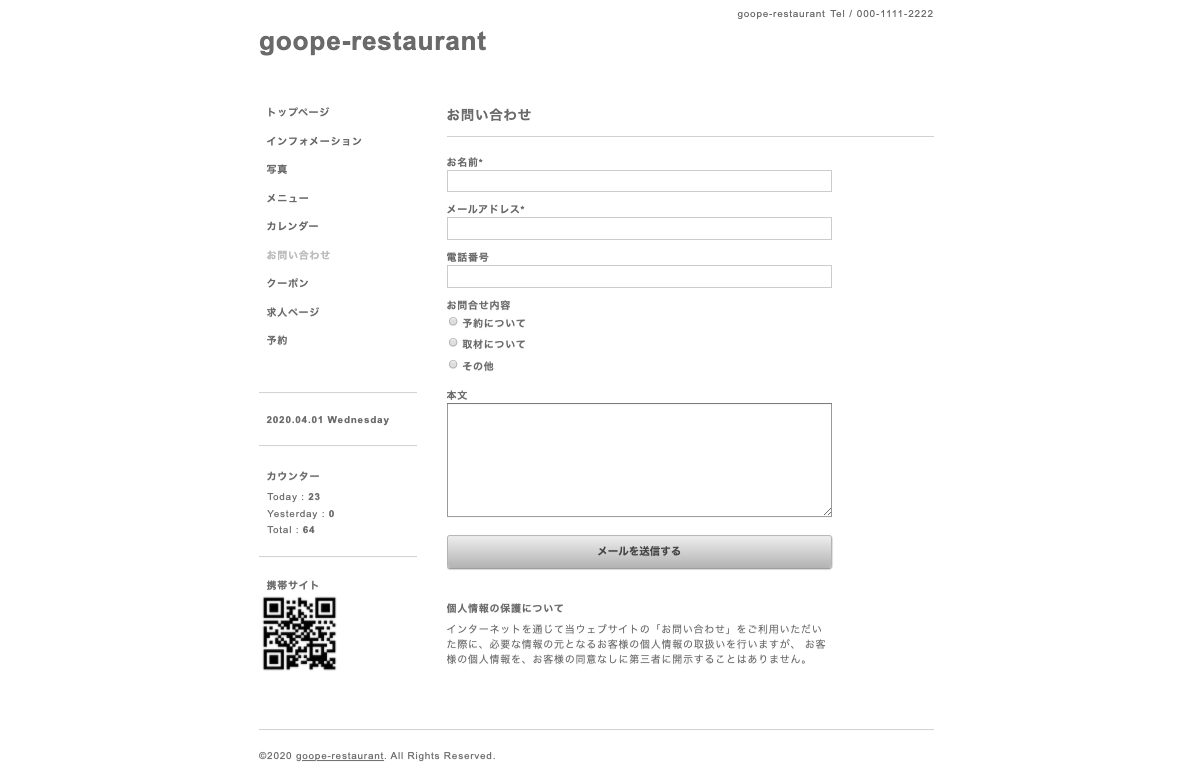
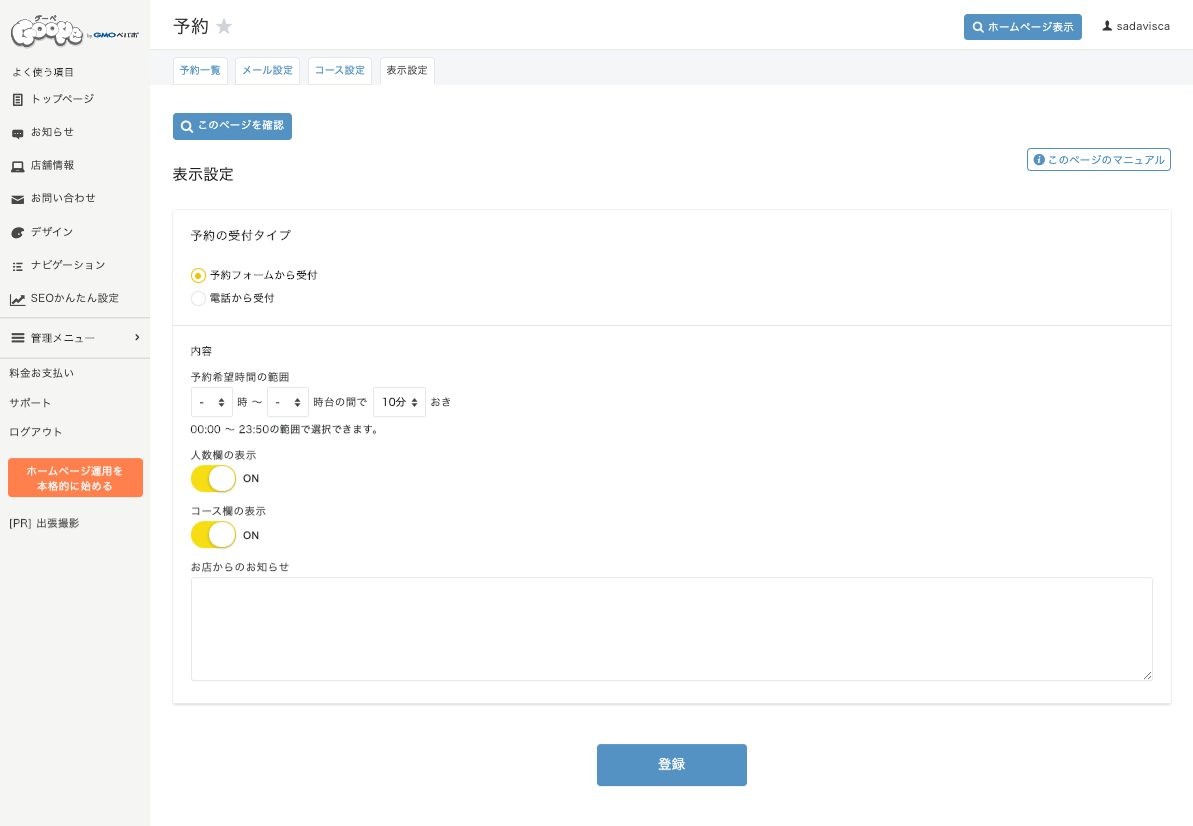
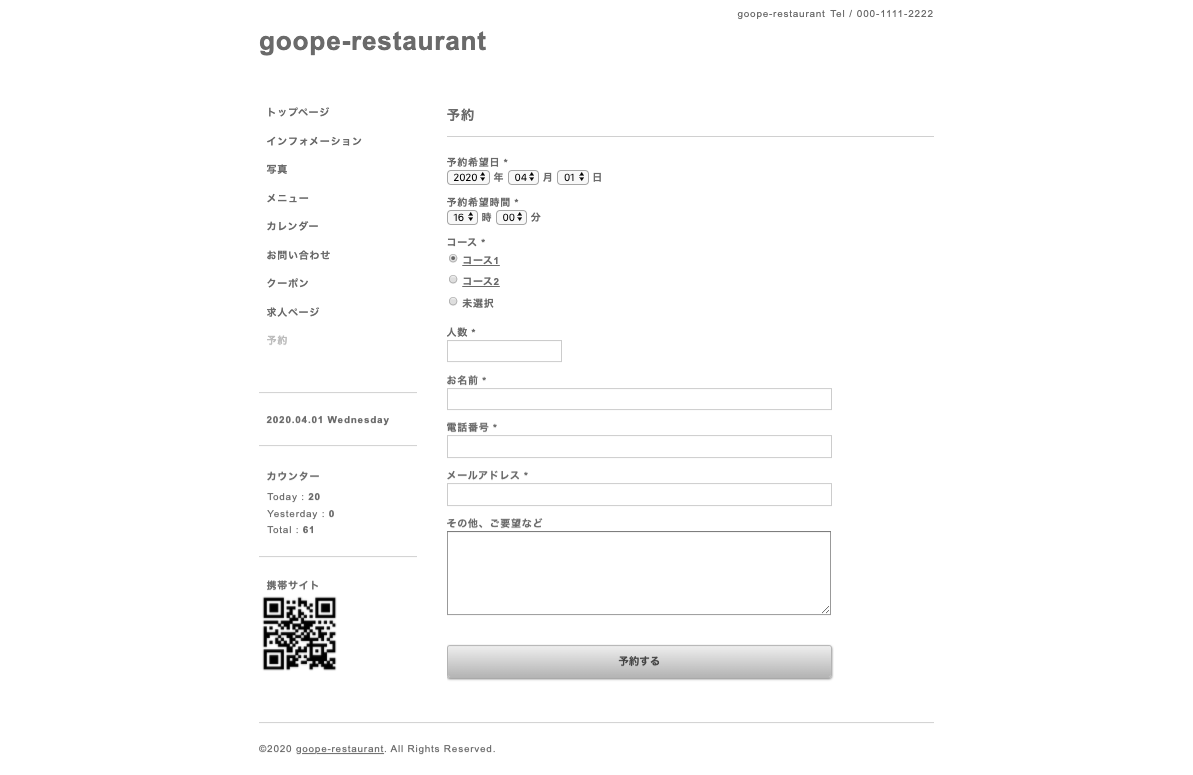
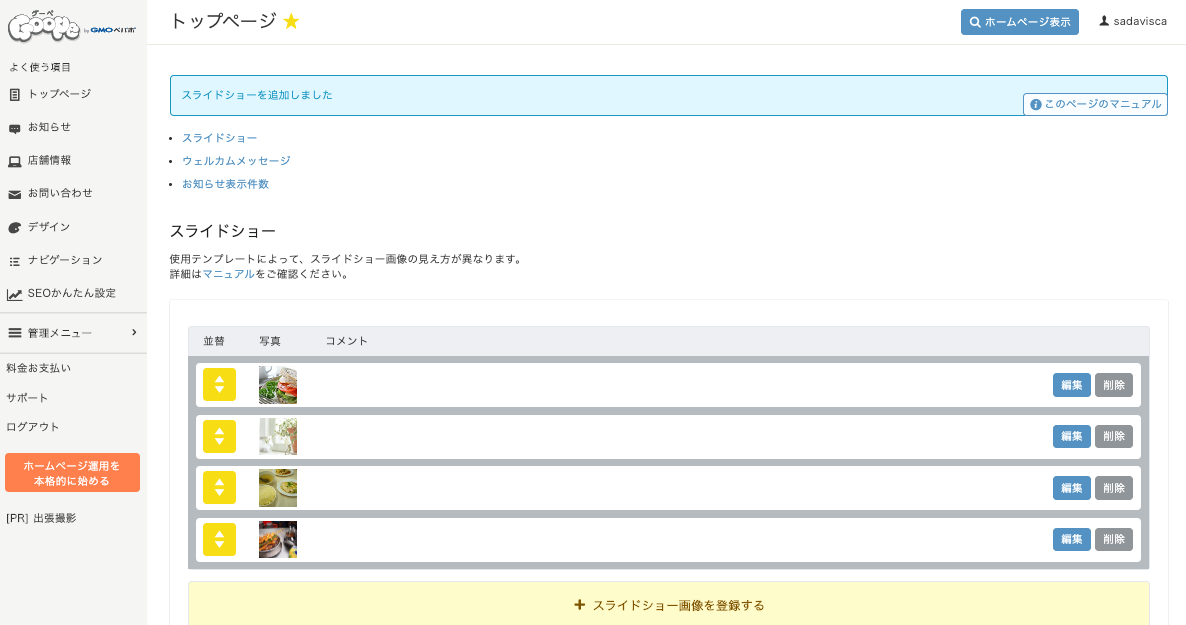
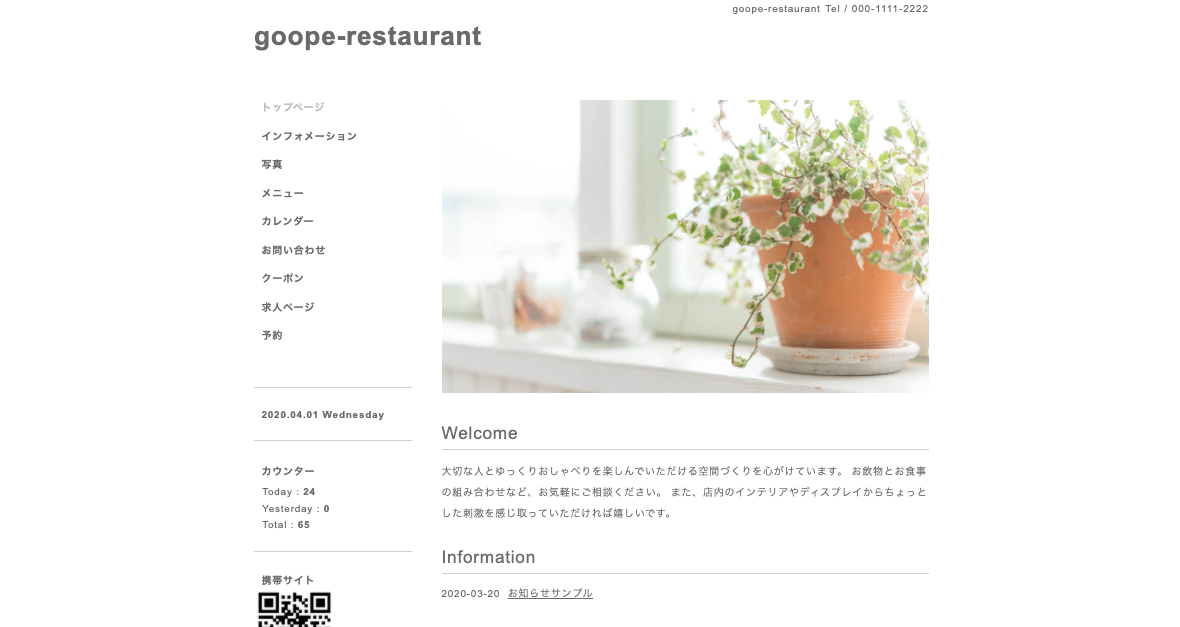
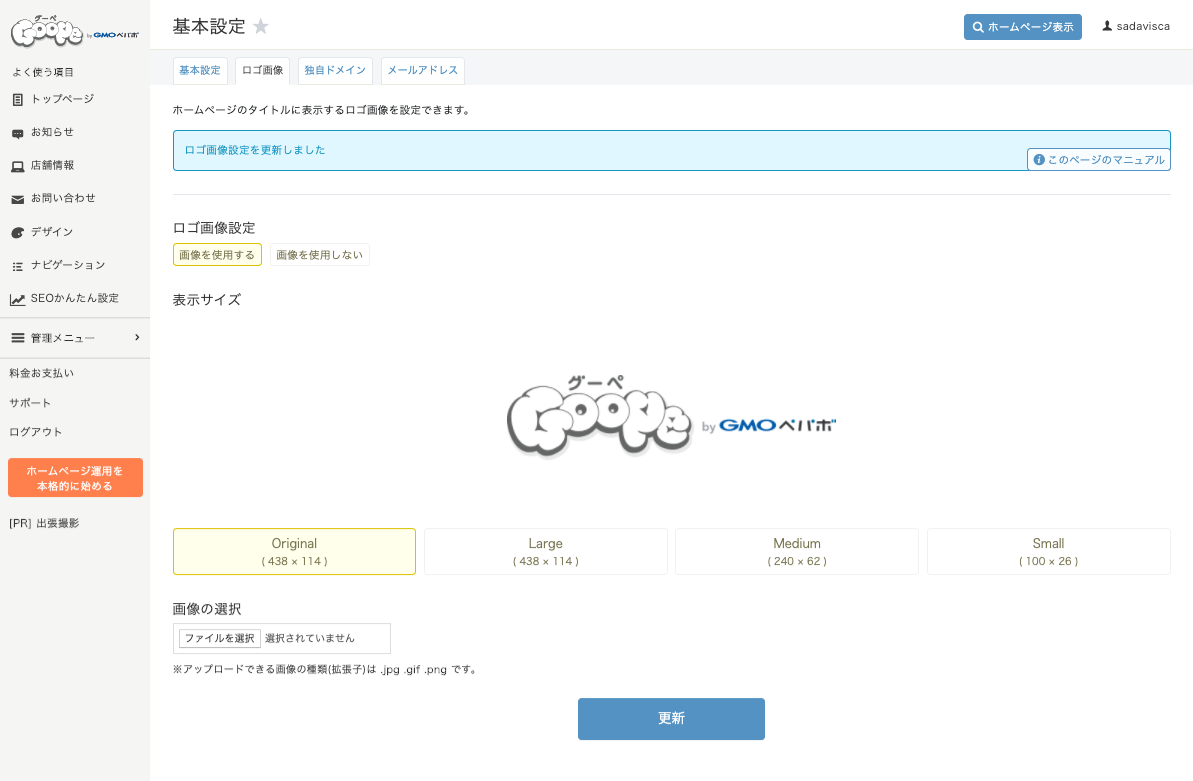
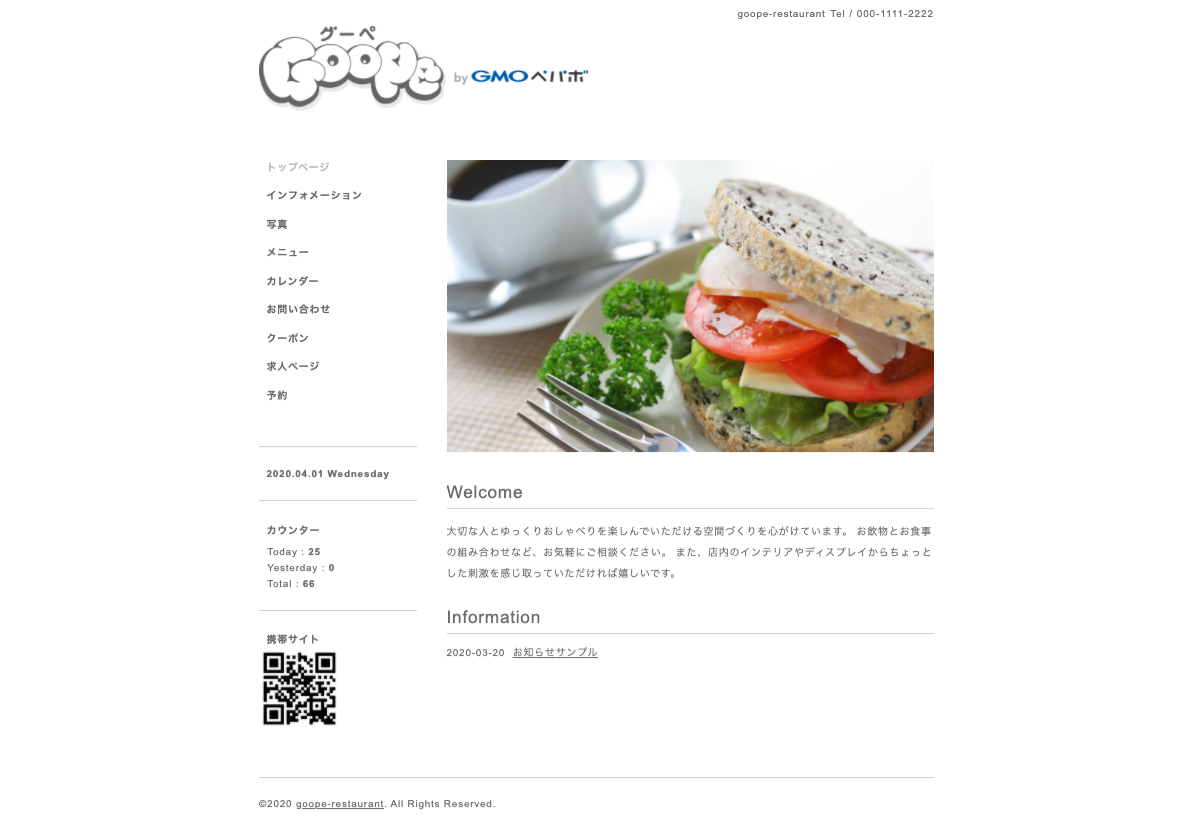
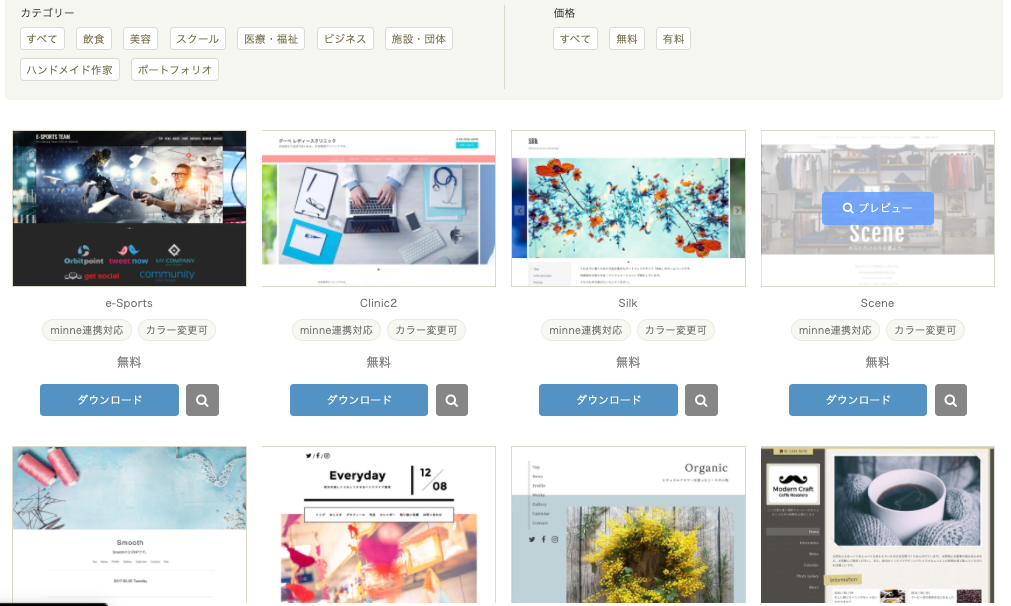
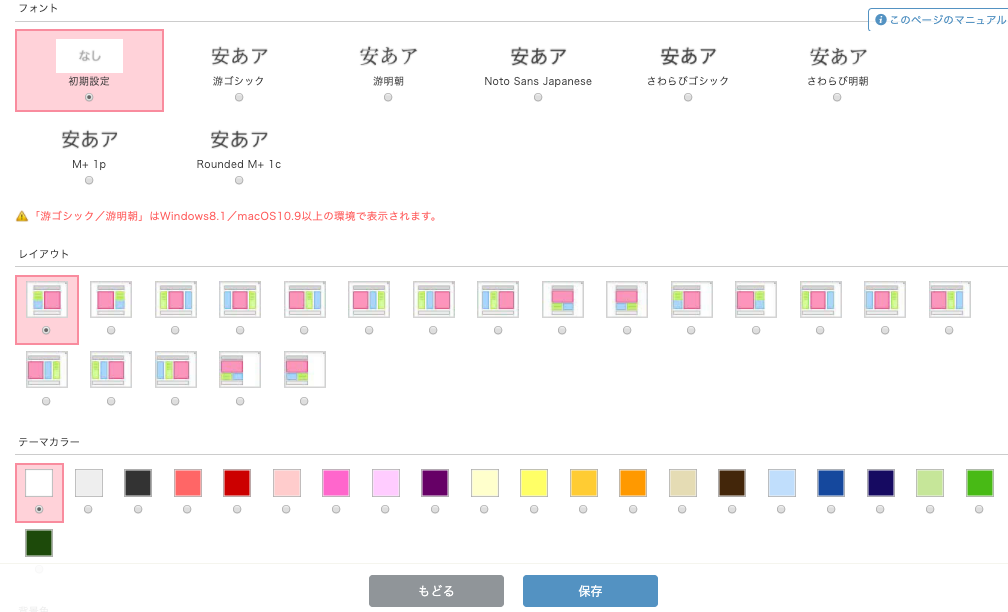
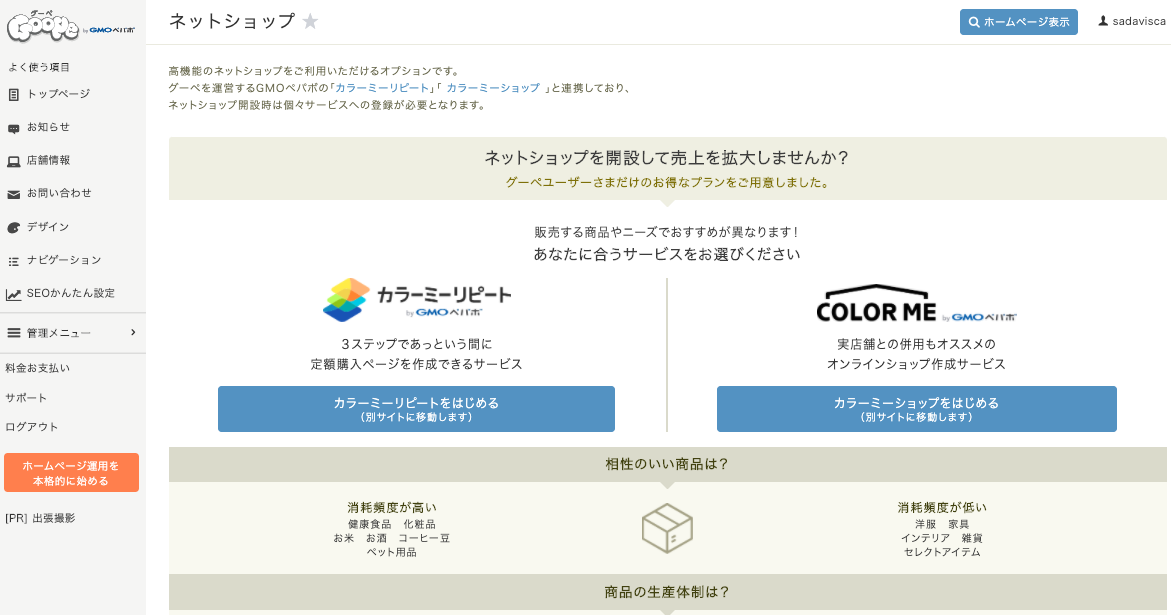
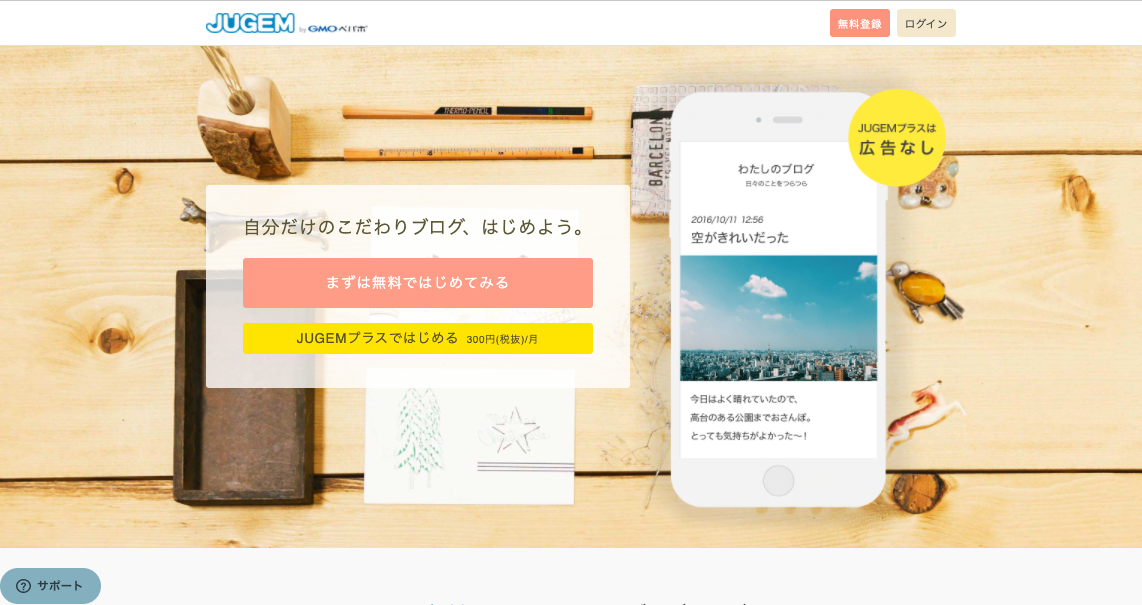
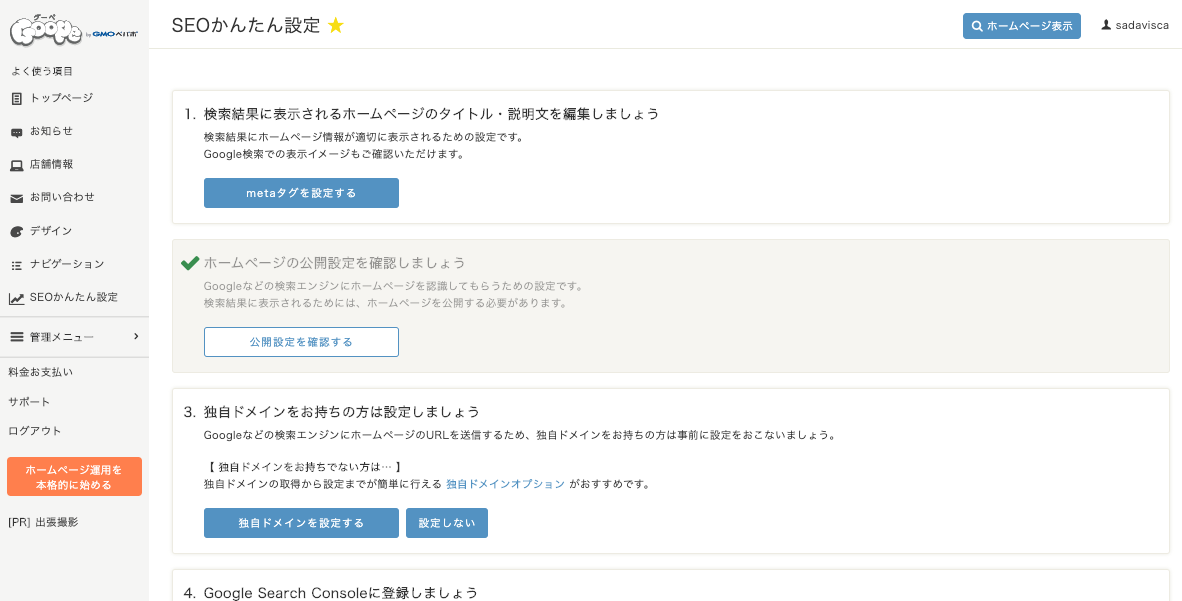
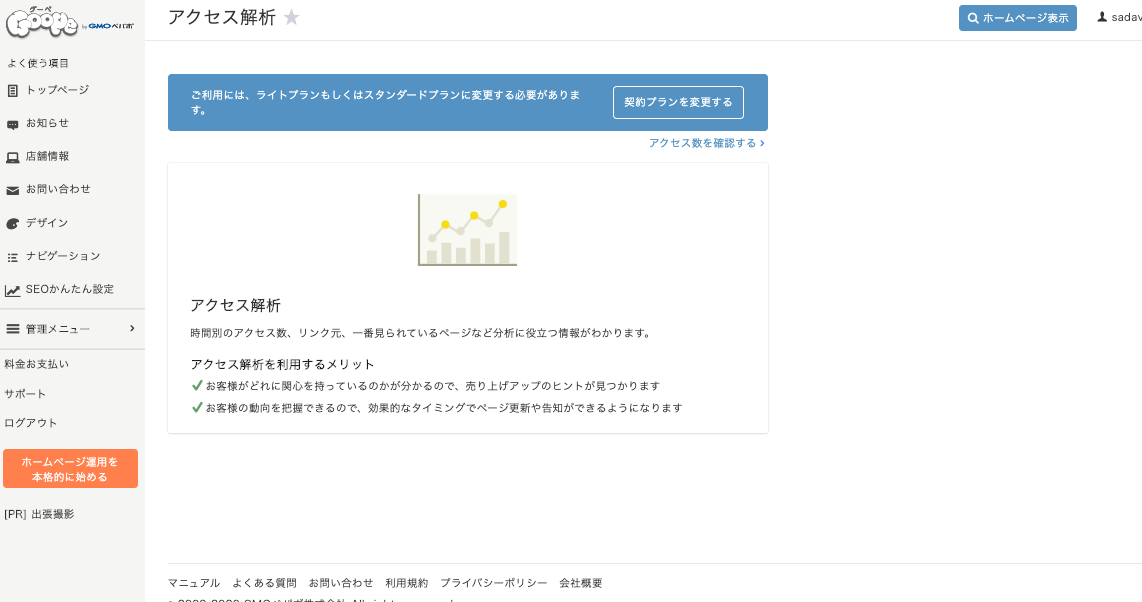
Leave a Reply